- टोटल वॉर वॉरहैमर 3 के कारण खेलने में असमर्थ कोई लागू लाइसेंस नहीं मिला त्रुटि?
- चिंता न करें, आप इन समस्याओं को दूर करने का तरीका जानने के लिए सही जगह पर आए हैं।
- आपको बस एक साधारण समस्या निवारण प्रक्रिया पूरी करनी है जो 5 मिनट तक चलेगी।
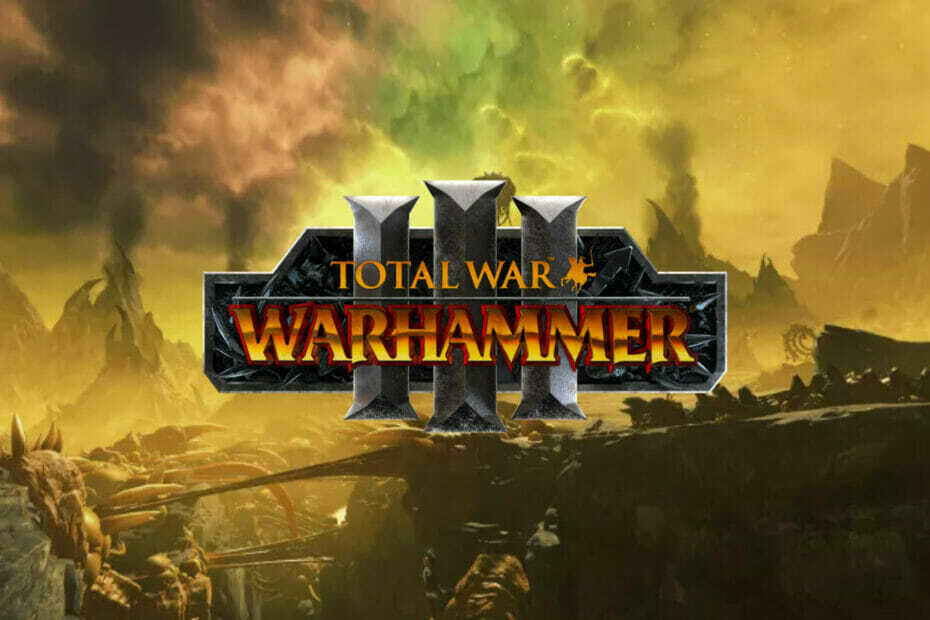
एक्सडाउनलोड फ़ाइल पर क्लिक करके स्थापित करें
यह सॉफ़्टवेयर सामान्य कंप्यूटर त्रुटियों की मरम्मत करेगा, आपको फ़ाइल हानि, मैलवेयर, हार्डवेयर विफलता से बचाएगा और अधिकतम प्रदर्शन के लिए आपके पीसी को अनुकूलित करेगा। पीसी की समस्याओं को ठीक करें और 3 आसान चरणों में अभी वायरस निकालें:
- रेस्टोरो पीसी रिपेयर टूल डाउनलोड करें जो पेटेंट तकनीकों के साथ आता है (पेटेंट उपलब्ध यहाँ).
- क्लिक स्कैन शुरू करें Windows समस्याएँ ढूँढ़ने के लिए जो PC समस्याओं का कारण हो सकती हैं।
- क्लिक सब ठीक करे आपके कंप्यूटर की सुरक्षा और प्रदर्शन को प्रभावित करने वाली समस्याओं को ठीक करने के लिए
- रेस्टोरो द्वारा डाउनलोड किया गया है 0 इस महीने पाठकों।
एक भयानक रणनीति खेल की तलाश है जो वास्तव में आपकी कल्पना को आगे बढ़ाए, साथ ही साथ अपने सैनिकों को अधिकतम तक ले जाने की आपकी क्षमता को भी बढ़ाए?
खैर, फेरल इंटरएक्टिव के टोटल वॉर वॉरहैमर 3 से आगे नहीं देखें, जो युद्ध के खेल में एक उत्कृष्ट कृति है।
इस गेम में तलाशने के लिए बहुत सारी विशेषताएं हैं, साथ ही साथ कई खेल शैलियाँ और परिदृश्य हैं जो निश्चित रूप से आपको लंबे समय तक डुबोए रखेंगे।
हालांकि, कुछ Warhammer 3 खिलाड़ियों ने परेशान होने के कारण खेल शुरू करने में सक्षम नहीं होने की सूचना दी है कोई लागू ऐप लाइसेंस नहीं मिला त्रुटि।
इस स्थिति में होने का मतलब यह नहीं है कि आपको गेम को अनइंस्टॉल करना होगा और इसके बारे में सब कुछ भूल जाना होगा, क्योंकि हम यह दिखाने जा रहे हैं कि यह भी पूरी तरह से ठीक है।
समस्या निवारण चरणों की खोज में हमसे जुड़ें जो अन्य Warhammer 3 खिलाड़ियों के लिए काम करने के लिए साबित हुए हैं जिन्हें उसी मुद्दे से निपटना पड़ा था।
मैं कैसे ठीक कर सकता हूँ लागू नहींऐप लाइसेंस मिले त्रुटि?
1. विंडोज़ को नवीनतम संस्करण में अपडेट करें
- पर क्लिक करें प्रारंभ मेनू और खुला समायोजन.

- चुनना विंडोज अपडेट और दबाएं अद्यतन के लिए जाँच बटन।
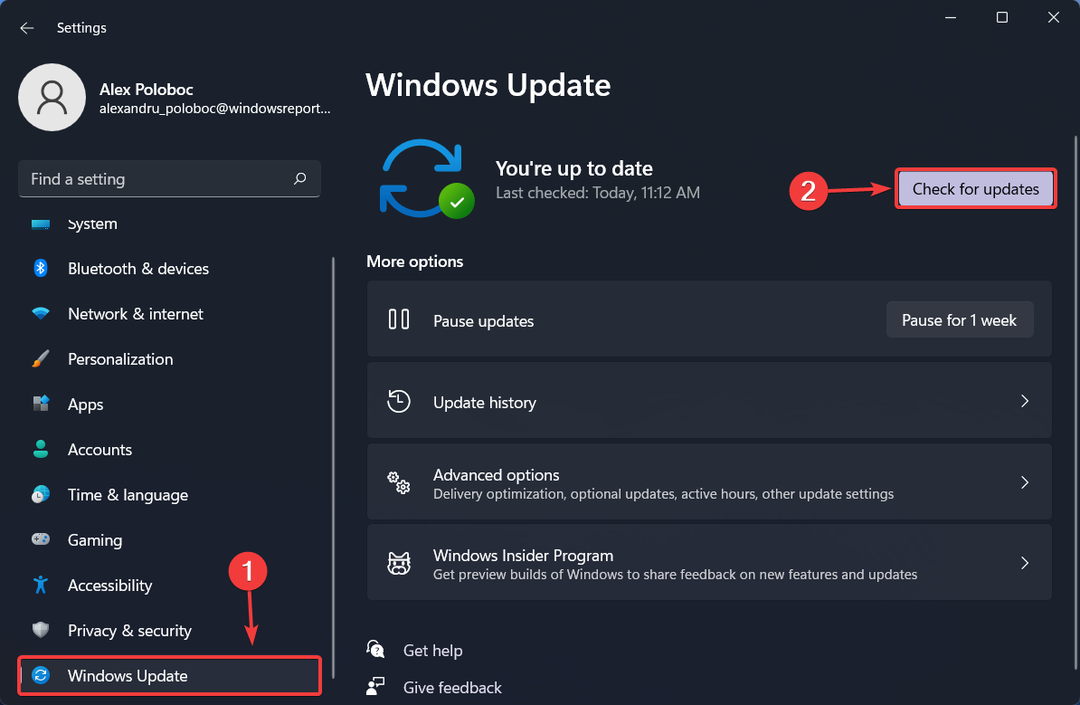
- कोई भी स्थापित करें लंबित अद्यतन।
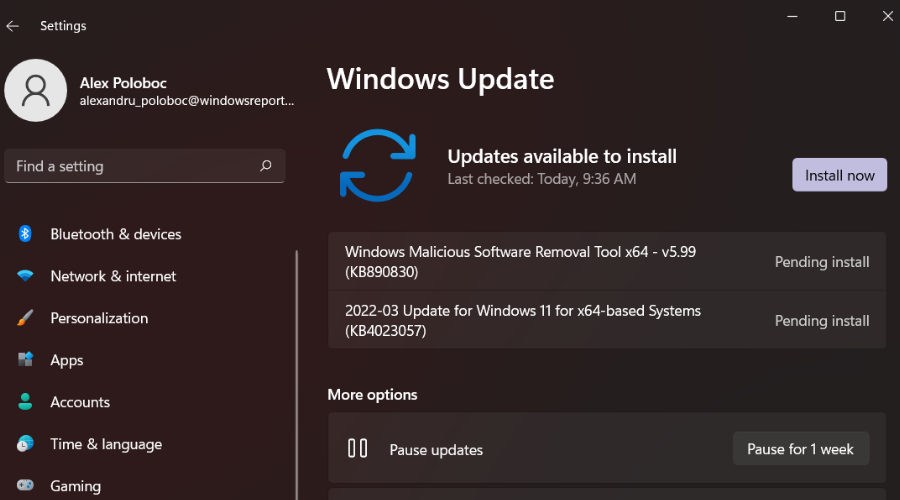
2. Microsoft Store और Xbox ऐप से लॉगआउट करें
- खोलें माइक्रोसॉफ्ट स्टोर.
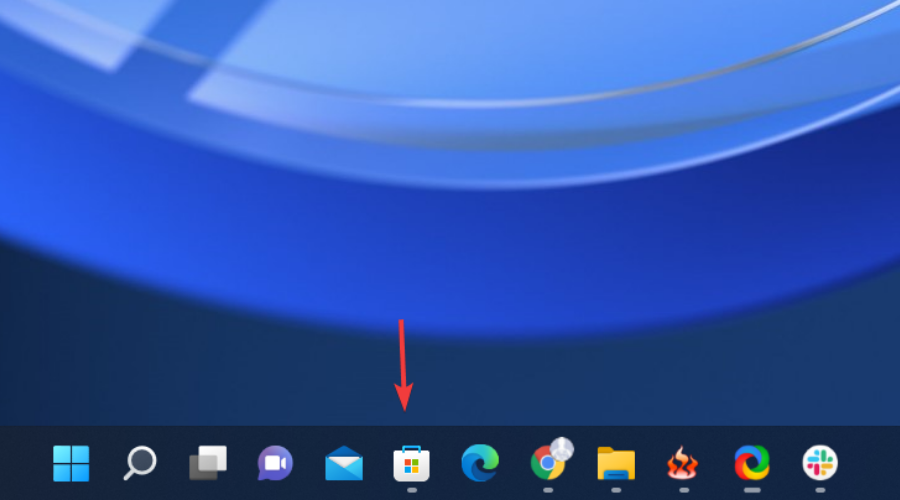
- प्रोफाइल आइकन पर क्लिक करें और चुनें साइन आउट थ्रू ड्रॉपडाउन से।
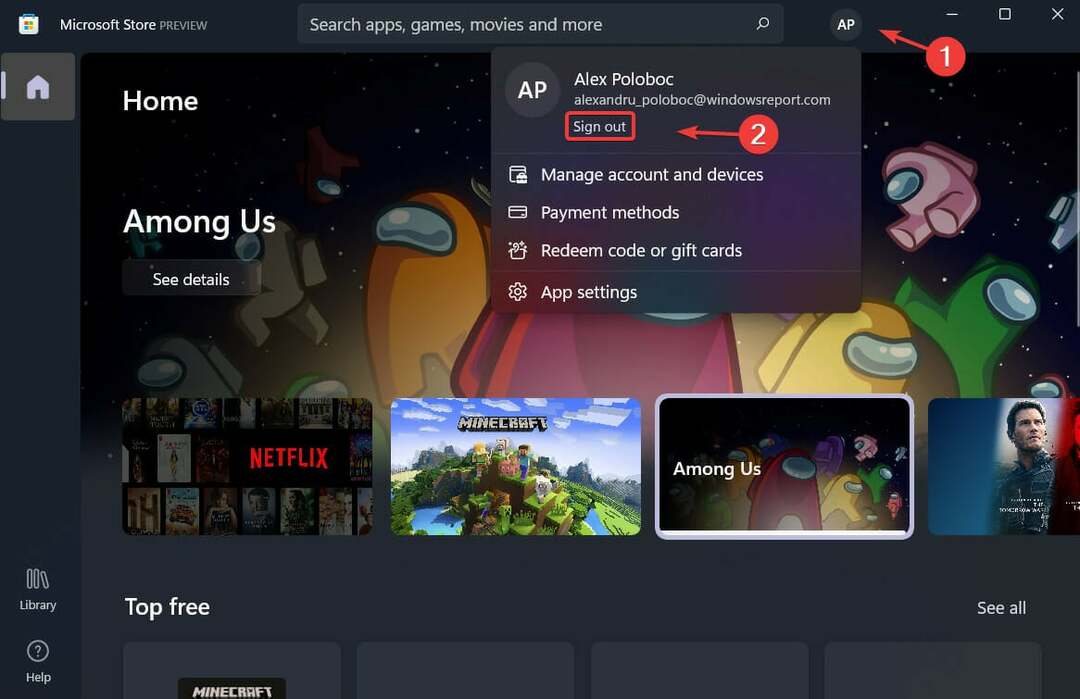
ठीक यही प्रक्रिया Xbox ऐप के लिए भी जाती है। बस एप्लिकेशन शुरू करें, प्रोफाइल आइकन पर क्लिक करें और साइन-आउट / लॉगआउट विकल्प चुनें।
3. Microsoft Store/Xbox ऐप को सुधारें
- खोलें प्रारंभ मेनू और खोजें माइक्रोसॉफ्ट स्टोर.
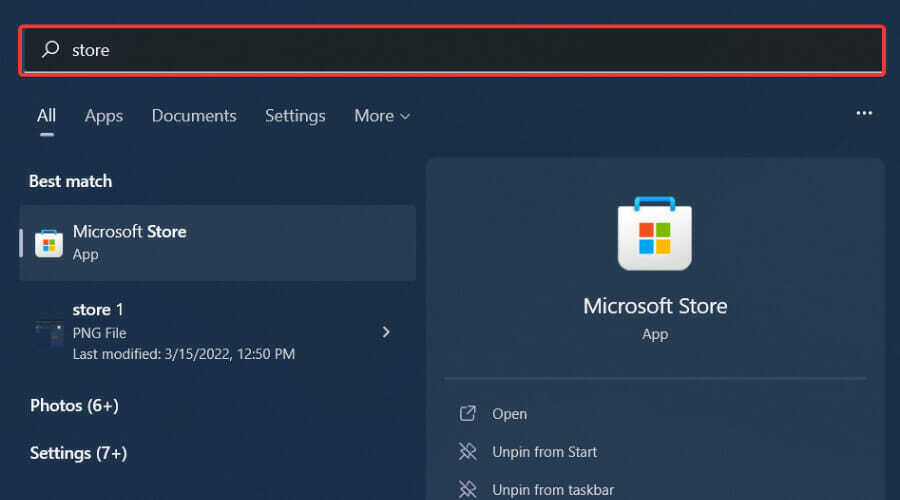
- पर क्लिक करें एप्लिकेशन सेटिंग.
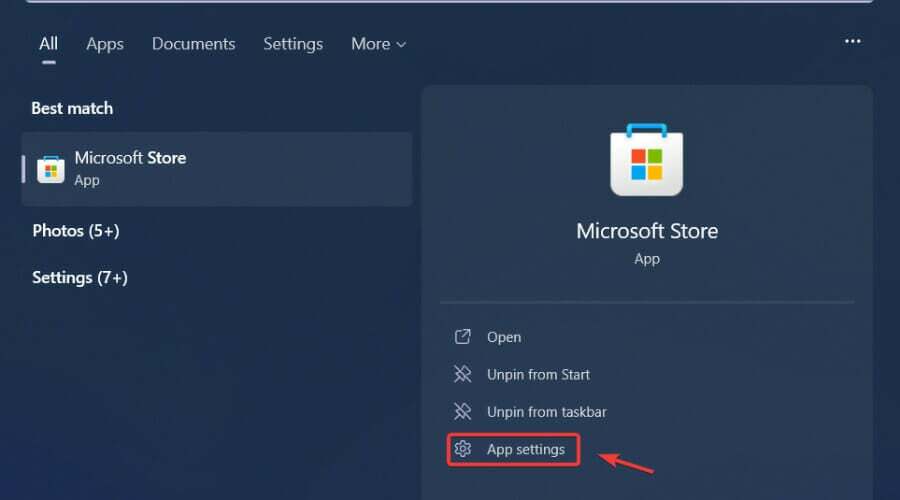
- नीचे स्क्रॉल करें और दबाएं मरम्मत बटन।
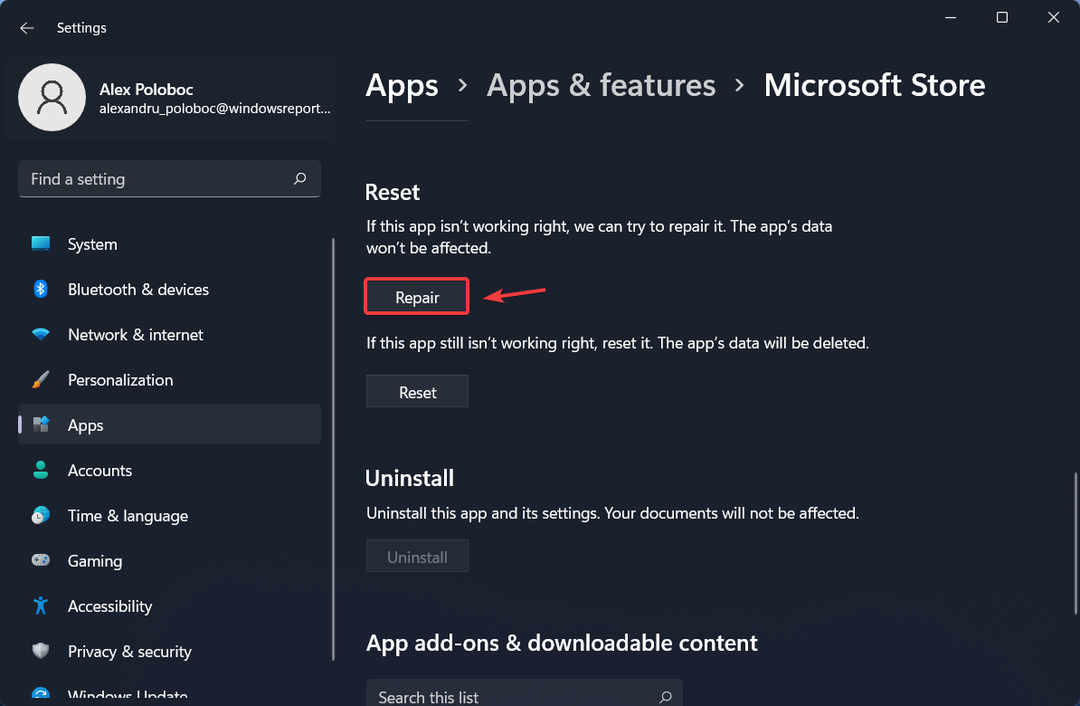
Xbox ऐप के लिए भी ठीक यही प्रक्रिया दोहराएं, उपर्युक्त चरणों का पालन करके, केवल Microsoft Store के बजाय, आप Xbox की खोज करते हैं।
4. Wsreset का उपयोग करके स्टोर कैश साफ़ करें
- स्टार्ट मेन्यू खोलें और खोजें wsreset और इसे चलाने के लिए क्लिक करें।
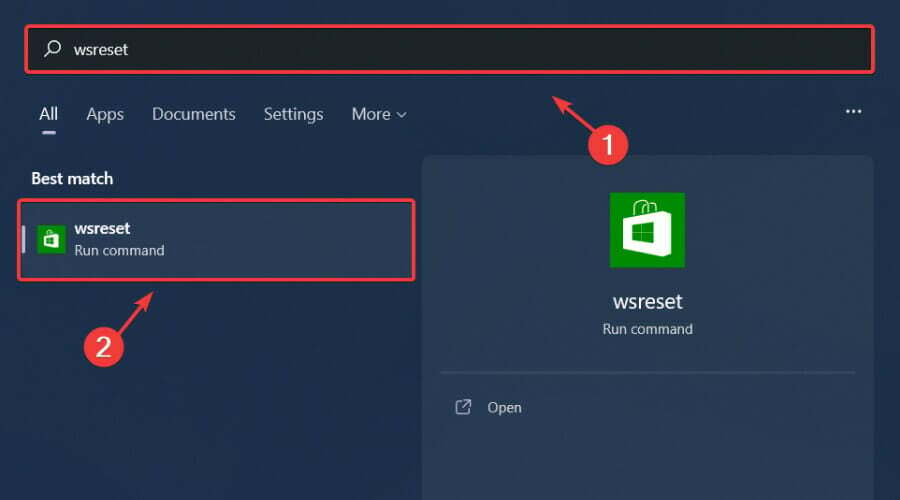
- एक छोटी काली खिड़की दिखाई देगी लेकिन इसे बंद मत करो, यह चला जाएगा और MS Store शुरू हो जाएगा।
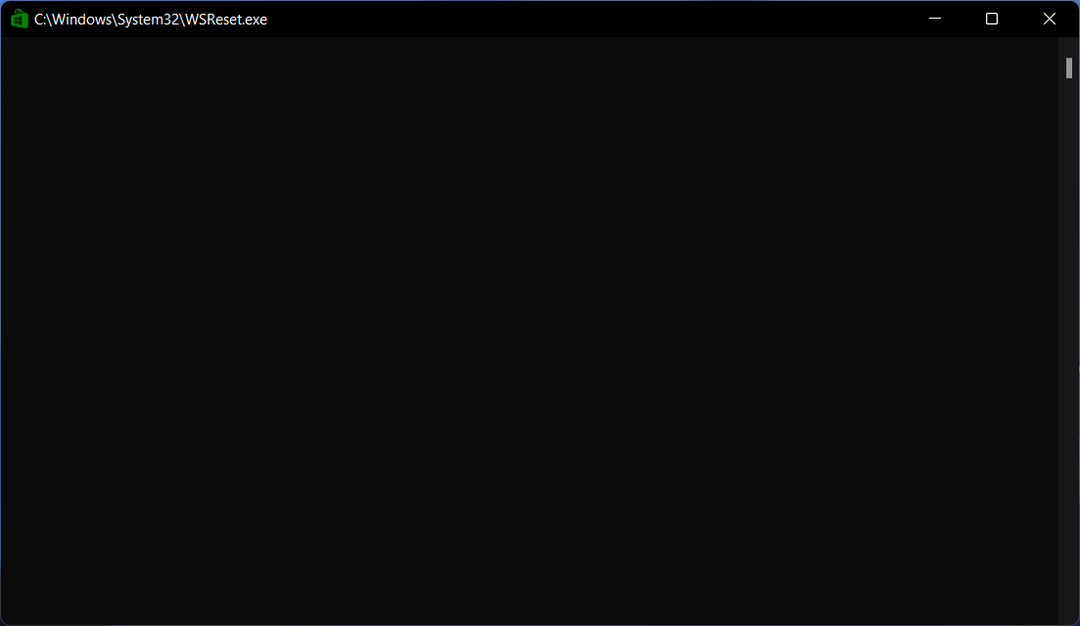
5. पावरशेल का प्रयोग करें
- खोलें प्रारंभ मेनू और खोजें पावरशेल।
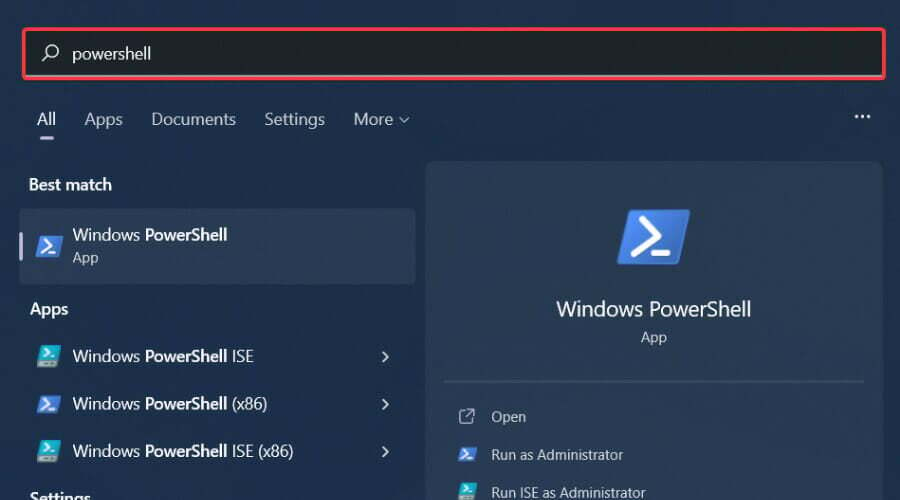
- पावरशेल आइकन पर राइट-क्लिक करें और चुनें व्यवस्थापक के रूप में चलाएं।
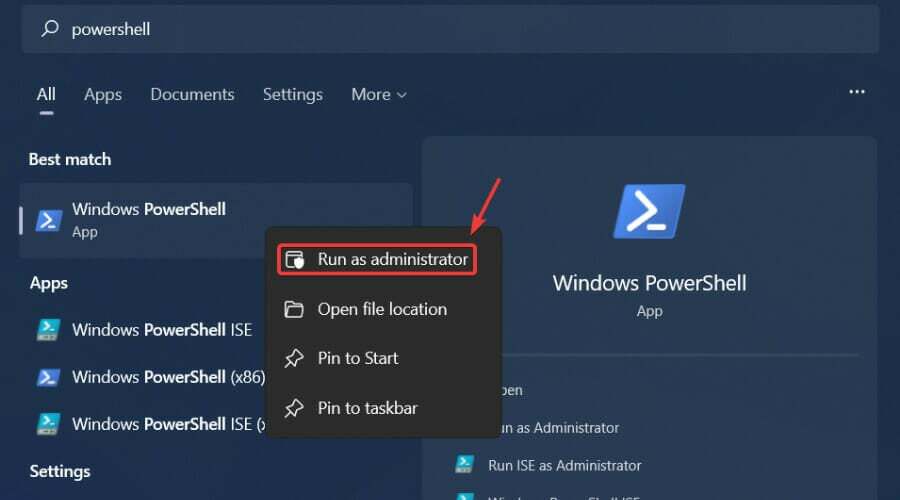
- कमांड पेस्ट करें पावरशेल और दबाएं दर्ज.
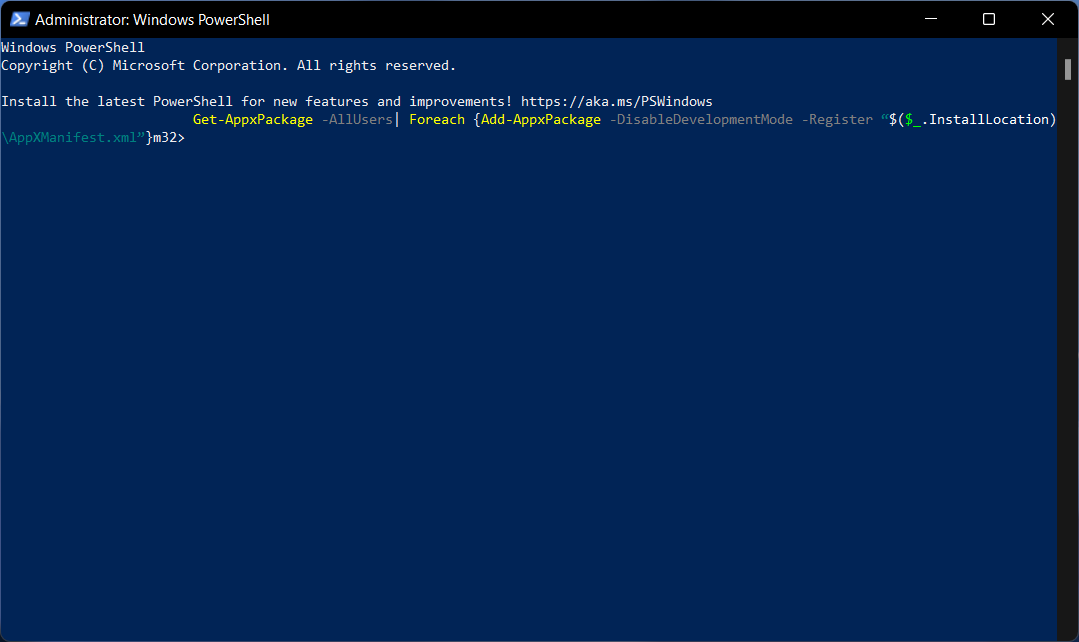
इस प्रक्रिया के लिए आवश्यक कमांड है:
Get-AppxPackage -AllUsers| Foreach {Add-AppxPackage -DisableDevelopmentMode -Register "$($_.InstallLocation)\AppXManifest.xml"}6. कुल युद्ध को पुनर्स्थापित करें: वॉरहैमर 3
जब इस कष्टप्रद त्रुटि से छुटकारा पाने की बात आती है तो यह पूरी प्रक्रिया है। अब, आप खेल में प्रवेश कर सकते हैं और वह कर सकते हैं जो आप सबसे अच्छा करते हैं, जो जीत रहा है।
अगली बार जब आपका कोई मित्र ऐसी ही स्थिति का अनुभव करेगा, तो आपको ठीक से पता चल जाएगा कि इससे उबरने में उनकी मदद कैसे की जाए।
क्या यह मार्गदर्शिका आपके लिए मददगार रही है? नीचे टिप्पणी अनुभाग में हमें बताएं।
 अभी भी समस्याएं आ रही हैं?उन्हें इस टूल से ठीक करें:
अभी भी समस्याएं आ रही हैं?उन्हें इस टूल से ठीक करें:
- इस पीसी मरम्मत उपकरण को डाउनलोड करें TrustPilot.com पर बढ़िया रेटिंग दी गई है (इस पृष्ठ पर डाउनलोड शुरू होता है)।
- क्लिक स्कैन शुरू करें Windows समस्याएँ ढूँढ़ने के लिए जो PC समस्याओं का कारण हो सकती हैं।
- क्लिक सब ठीक करे पेटेंट प्रौद्योगिकियों के साथ मुद्दों को ठीक करने के लिए (हमारे पाठकों के लिए विशेष छूट)।
रेस्टोरो द्वारा डाउनलोड किया गया है 0 इस महीने पाठकों।
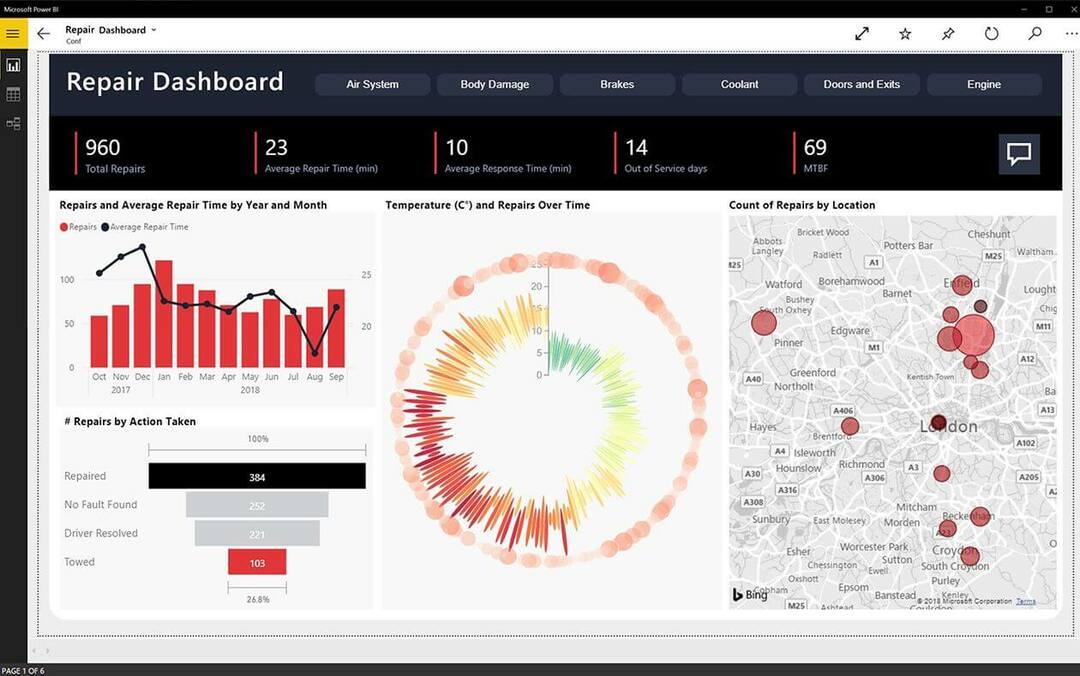

![विंडोज 10 के लिए डब्ल्यूटीएफएस्ट डाउनलोड करें [नवीनतम संस्करण]](/f/2e2325be8b9aced6d6bae52457ff7ace.jpg?width=300&height=460)